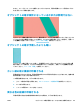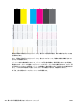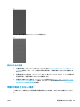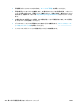HP DesignJet T2500 Multifunctional Printer Series-User's Guide
6. [イメージ診断の印刷] を印刷します。205 ページのイメージ診断の印刷を参照してください。
7. 必要なカラーを生成するカラー調整オプションを使用します。115 ページのカラー調整オプ
ションを参照してください。
上記のすべての処理を実行しても問題が解決されない場合は、HP カスタマー・ケア・センターにお問
い合わせの上、詳細を確認してください。
ページ レイアウト アプリケーションで EPS または PDF イメージを使用した場
合のカラー精度
Adobe InDesign や QuarkXPress などのページ レイアウト アプリケーションは EPS、PDF、またはグレー
スケール ファイルのカラーマネジメントをサポートしません。
このようなファイルを使用する必要がある場合は、Adobe InDesign または QuarkXPress で使用するのと
同じカラー スペースに、EPS、PDF、またはグレースケール イメージがすでにあることを確認します。
たとえば、最終的な目的がジョブを SWOP 規格に準拠した印刷機で印刷することである場合、ジョブ
の作成時にイメージを
SWOP に変換します。
カラーの色あせ
速乾性フォト用紙に印刷した場合は、短期間で色あせします。2 週間以上用紙を保存する場合には、
ラミネート加工しておけば色あせを防ぐことができます。
膨張しやすいコート紙に印刷した場合は、色あせしにくくなります。ただし、用紙の種類にかかわら
ず、ラミネート加工しておけば色あせを防ぐことができます (色あせしやすさはラミネートの種類に
よって異なります
)。詳しくは、ラミネートの業者にお問い合わせください。
イメージが不完全 (下部の一部が印刷されない)
●
プリンタがすべてのデータを受信する前に、 を押した可能性があります。その場合は、デー
タの転送が終了しているため、ページを再度印刷する必要があります。
●
コンピュータとプリンタ間の通信に問題がある可能性があります。ネットワーク ケーブルを確
認します。
●
ソフトウェアの設定が、現在使用しているページ サイズ (長尺印刷など) に対して正しいかどうか
を確認してください。
●
ネットワーク ソフトウェアを使用している場合は、タイムアウトが発生していないかどうかを確
認してください。
イメージの一部が印刷されない
イメージの欠落は通常、取り付けられている用紙の実際の印刷可能な範囲と、ソフトウェアで認識さ
れている印刷可能な範囲が一致していない場合に発生します。多くの場合、印刷をプレビューするこ
とにより、この問題を印刷前に確認することができます (83 ページの印刷をプレビューするを参照)。
●
取り付けられた用紙サイズの実際の印刷可能領域を確認します。
JAWW
カラーの色あせ
203